Nesta página: [ocultar]
Se você está tendo problemas com o ECONNREFUSED – Conexão recusada pelo servidor erro no FileZilla, você encontrará todos os detalhes e correções abaixo. Este guia contém vários métodos que podem resolver o erro do FTP.
O que é “ECONNREFUSED” Erro?
o “ECONNREFUSED – Conexão recusada pelo servidor” erro é um erro de rede que ocorre quando um cliente tenta se conectar a um servidor, mas o servidor rejeita a conexão.
Isso pode acontecer por várias razões, como o servidor não rodando na porta especificada, a conexão sendo bloqueada por um firewall, ou o aplicativo do servidor não aceita conexões de entrada.
Como corrigir o erro ECONNREFUSED? (Recomendado)
Em ordem para consertar o “ECONNREFUSED – Conexão recusada pelo servidor” erro, recomendamos fortemente que você implementar uma correção completa do site imediatamente. A solução mais profissional é usar Fixo.net para realizar uma correção completa do site, isso inclui:
- Remoção rápida de malware.
- Correção de erros.
- Reparo completo do local.
- Tela branca da correção da morte.
- Correção de erro nos formulários de contato.
- Reparação de erros de checkout de comércio eletrônico.
- Manutenção ativa e backup + prevenção.
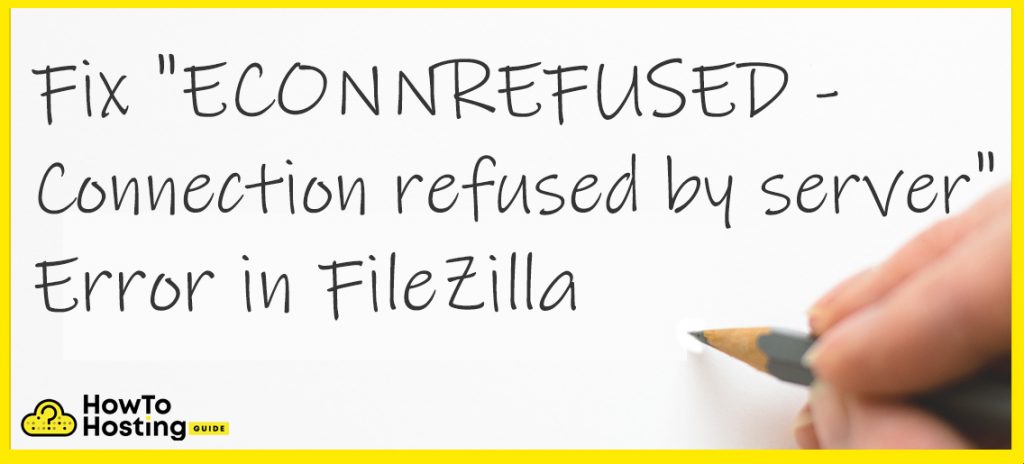
Mais informações e métodos de correção
FileZilla é uma plataforma multiplataforma de código aberto gratuita com muitos recursos úteis e uma interface gráfica intuitiva do usuário. Isso consiste de Cliente FileZilla e Servidor FileZilla onde os binários do cliente estão disponíveis para Windows, Os binários Linux e macOS e Server estão disponíveis apenas para Windows. O FileZilla Client suporta FTP (Protocolo de Transferência de Arquivos), FTPS (Protocolo de transferência de arquivos que suporta a segurança da camada de transporte) e SFTP (Protocolo de transferência segura de arquivos). É frequentemente usado para transferência de arquivos.
Um dos erros mais comuns que os usuários do FileZilla podem encontrar é o "ECONNREFUSED - Conexão recusada pelo servidor". O erro pode ocorrer após uma tentativa de conexão. Nesse momento, a plataforma exibirá algo semelhante a este:
Status: Erro: Não pode conectar ao servidor
Status: Esperando para tentar novamente…
Status: Resolvendo endereço de signal31.com 2
Status: Conectando à 91.10.62.112:21…
Status: Falha na tentativa de conexão com “ECONNREFUSED – Conexão recusada pelo servidor ”.
Erro: Não pode conectar ao servidor
Por que o FileZilla não pode se conectar ao servidor?
Erros de conexão recusada podem ser encontrados por vários motivos:
- O serviço não está sendo executado no seu servidor FTP
O Firewall está bloqueando a porta, esse poderia ser o firewall de rede, ou Firewall do Windows no servidor.
O cliente FTP não configurado para as informações corretas do host.
O cliente FTP não configurado para a porta correta.
Pelo visto, este erro pode ser encontrado devido a uma variedade de razões, portanto, uma correção que funcione para uma pessoa pode não ser a certa para outra. Abaixo, descreveremos os motivos mais comuns para esta mensagem aparecer no FileZilla e mostraremos os métodos para suas correções..
Método 1 corrigir erro ECONNREFUSED: Verifique se você está usando a porta correta
Usuários que compartilham detalhes sobre sua experiência com erro ECONNREFUSED, confirme se uma das soluções mais comuns está alterando a porta de conexão. Se for esse o caso, tudo que você precisa fazer é mudar o 21 (número da porta FTP padrão) para 22 (porta SFTP padrão) na coluna port apresentada na plataforma FileZilla:
Alterando o número da porta de 21 a porta FTP padrão para 22 a porta SFTP padrão ou vice-versa é uma das correções mais comuns para o erro ECONNREFUSED no FileZilla. Se funcionar para você, ótimo! Se não, continue lendo como abaixo, abordaremos outras soluções comuns para esse problema.
Método 2 corrigir erro ECONNREFUSED: Desativar firewall, antivírus, ou programa similar que possa estar bloqueando a conexão
O erro de conexão do servidor ECONNREFUSED pode ocorrer como resultado de um firewall ou software antivírus que impede o FileZilla de fazer uma conexão.. Se estes são os problemas que estão causando o erro ECONNREFUSED, então:
-
Verifique se seus firewalls permitem tráfego de saída do computador executando o cliente FileZilla para a porta TCP 21 ou 22 ou outra porta que você está usando no servidor de arquivos.
Verifique se os firewalls locais (p.. Firewall do Windows) ou programas antivírus ativos não estão interferindo na sua conexão ou bloqueando o filezilla.exe inscrição.
O que pode consertar o ECONNREFUSED – Conexão recusada pelo servidor está desativando o software de firewall e antivírus no seu computador. Veja como aplicar esta correção no Windows:
- 1. aperte o Chave do Windows e digite Painel de controle.
2. Navegar para Sistema e Segurança e selecione Firewall do Windows Defender.
- 3. Na barra de menus esquerda, selecione a opção Ativar ou desativar o Firewall do Windows Defender.
- 4. Na próxima janela, modifique as configurações para desativar o Windows Defender Firewall para redes públicas e privadas, então pressione Ok.
5. Reinicie o sistema e tente conectar o servidor novamente
Em Mac OS, você precisa:
- 1. Clique no maçã menu na barra de ferramentas superior esquerda, então clique Preferências do Sistema.
2. Encontre o Segurança & Privacidade opção.
- 3. Escolha o Firewall guia e clique no Desativar o firewall opção.
- 4. Reinicie o sistema e tente conectar o servidor novamente.
Para desativar diferentes programas antivírus em execução no sistema do computador, você precisa navegar para as interfaces dos programas e procurar um desligamento, opção de pausa ou desativação que pode estar disponível na seção Configurações ou em uma seção separada, dependendo do aplicativo usado.
Essas etapas devem corrigir a conexão ECONNREFUSED - recusada instantaneamente por erro do servidor, caso o firewall e o antivírus do computador estejam causando o problema. Se o erro persistir, ligue tudo novamente e tente o próximo método.
Leia também Como redirecionar um URL (301 e 302 Guia)
Método 3 corrigir erro ECONNREFUSED: Editar assistente de configuração de rede do FileZilla
Se nenhum dos métodos acima funcionou para você, provavelmente editar as configurações de rede do FileZilla é a correção que você está procurando. Para acessar o Network Configuration Manager em FileZilla você deve:
- 1. Conecte-se ao cliente FTP do FileZilla e vá para Editar -> Assistente de Configuração de Rede.
- 2. Quando uma janela do Assistente de configuração do firewall e do roteador for exibida, clique Próximo prosseguir.
3. Quando a janela aparecer na tela, marca Passiva (recomendado) opção como o modo de transferência padrão, e verifique o Permitir fallback para outro modo de transferência em caso de falha opção.
- 4. Depois selecione a opção Use o endereço IP externo do servidor.
5. Escolha o Obtenha o endereço IP externo do seguinte URL. Se o campo de entrada estiver vazio, insira o valor padrão http://ip.filezilla-project.org/ip.php, e prossiga.
6. Não faça alterações na configuração do intervalo de portas, basta selecionar Solicitar uma porta ao sistema operacional.
7. Clique no botão Teste para verificar se tudo está configurado corretamente. O FileZilla tentará se conectar ao probe.filezilla-project.org para executar alguns testes simples.
Se você não encontrar nenhum erro durante o teste, tente conectar-se à sua conta de hospedagem novamente.
Se nenhuma das correções mencionadas acima não corrigir a conexão ECONNREFUSED - recusada por erro do servidor, entre em contato com a equipe de suporte ao cliente de hospedagem para obter mais assistência.
Conclusão sobre as etapas para corrigir o erro ECONNREFUSED
Para resumir brevemente, os métodos sugeridos aqui são testados e confira para corrigir os problemas com o erro ECONNREFUSED. O FileZilla geralmente desiste após quatro tentativas de conexão antes de fornecer o erro ECONNREFUSED. Se a conexão for bem-sucedida, você conseguiu corrigir o erro ECONNREFUSED no seu cliente FileZilla FTP.
Esperamos que este guia seja útil! Se você tiver outras correções para compartilhar, ou se você tiver alguma dúvida, deixe um comentário!
DICAS ÚTEIS
CORRIGIR WORDPRESS APÓS MUDANÇA DE TEMA
FIX ERROR ESTABELECENDO UMA CONEXÃO DE BANCO DE DADOS

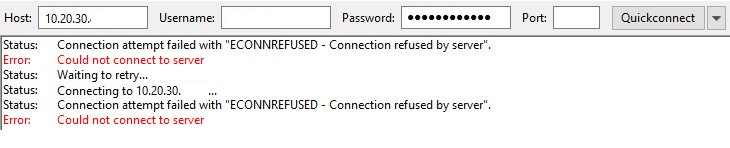
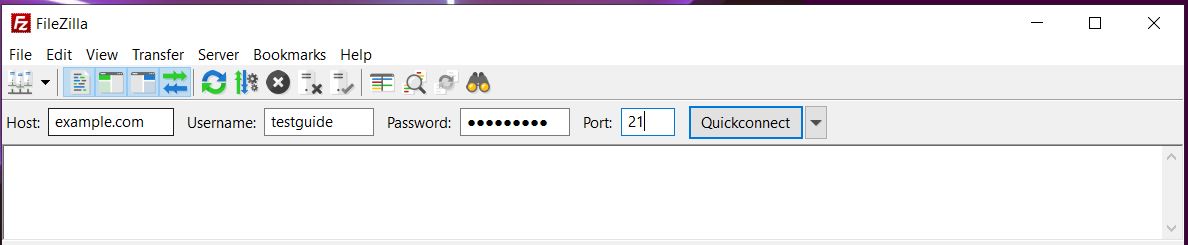
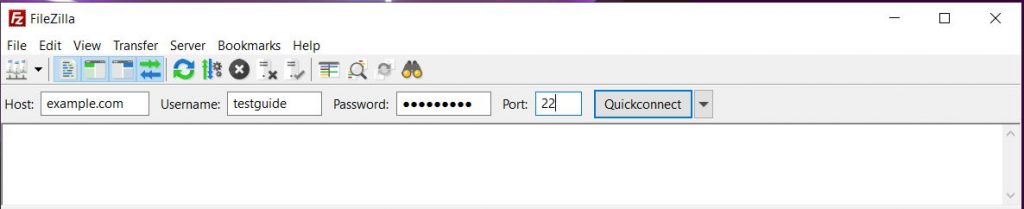
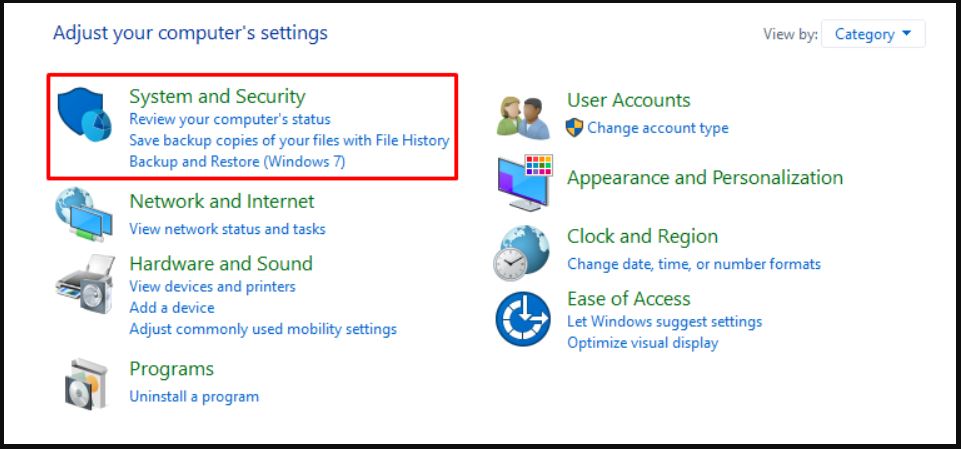
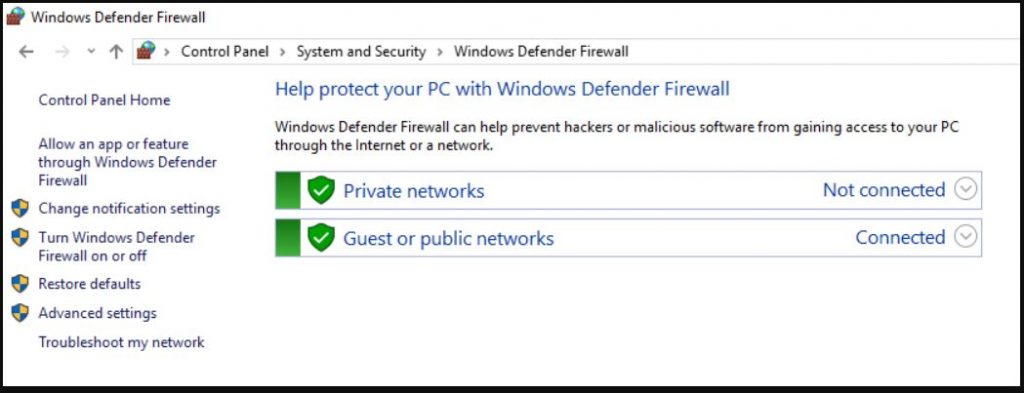
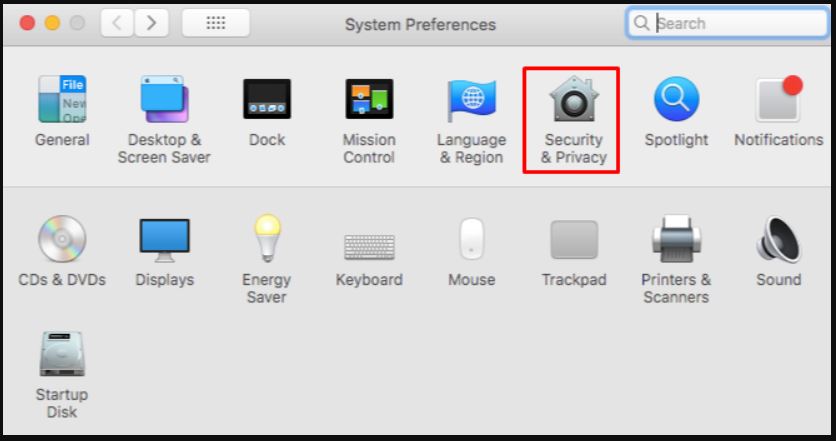
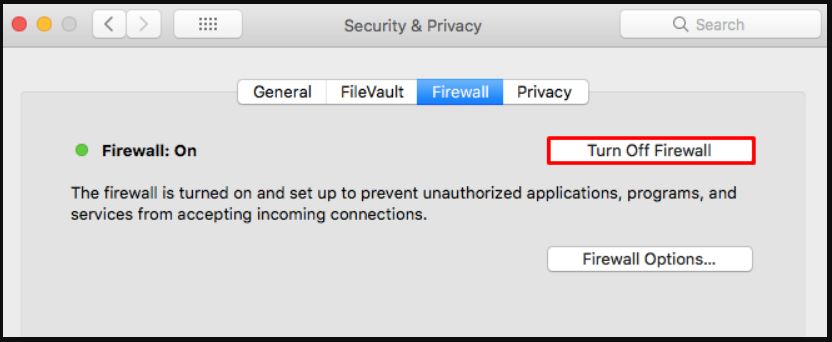
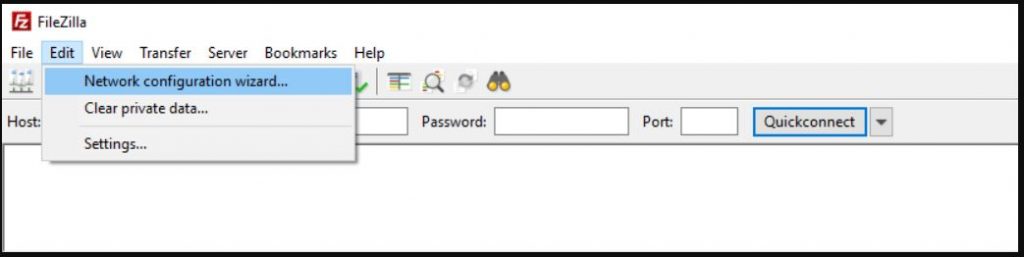
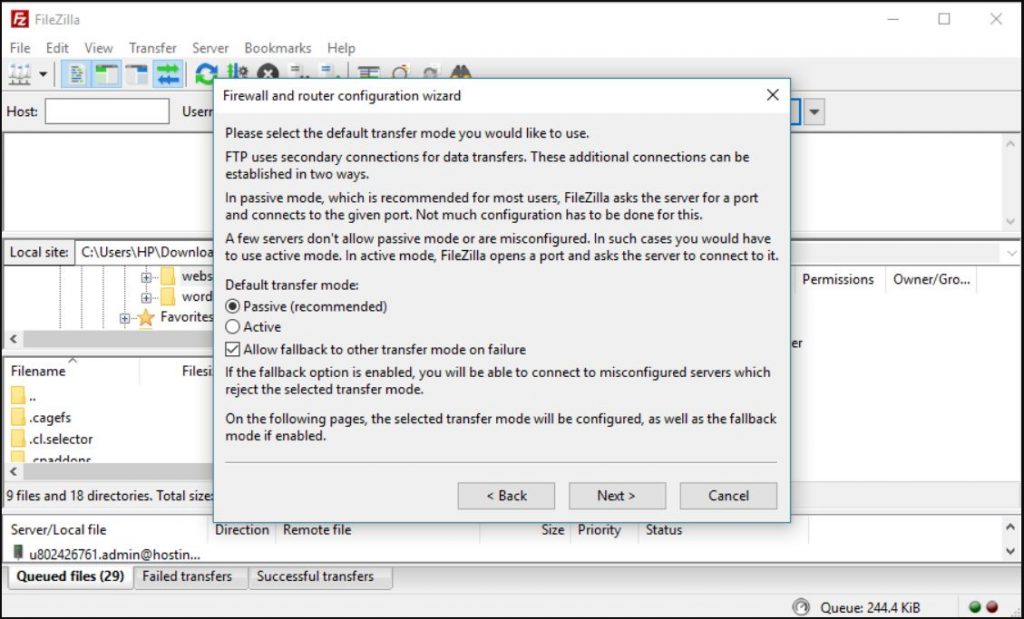
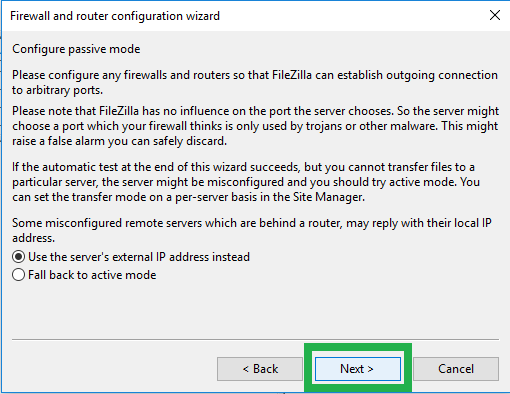
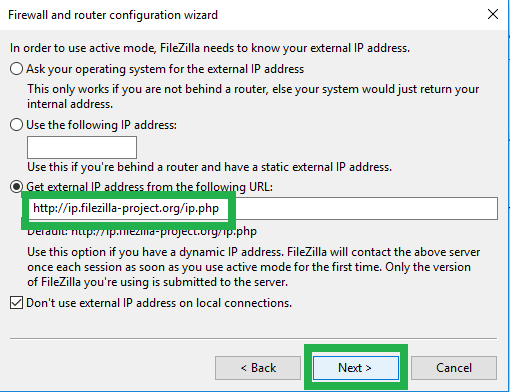
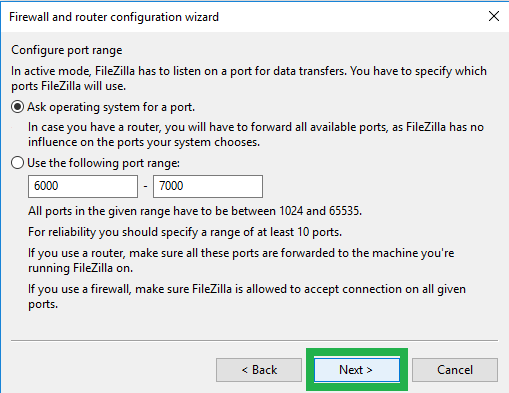
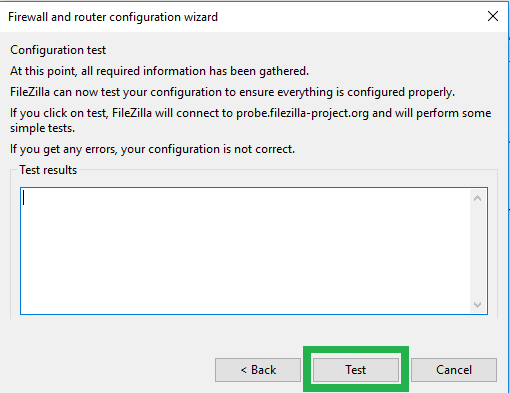
Todo mundo adora quando as pessoas se reúnem e compartilham pontos de vista.
Ótimo blog, fique com isso!
eu to tentando conectar no ps3 mas ta dando este erro ( I am trying to connect to ps3 but giving this error )
Muchas gracias, eu resolvi exatamente o problema que eu tinha. A solução para usar o porto 22.